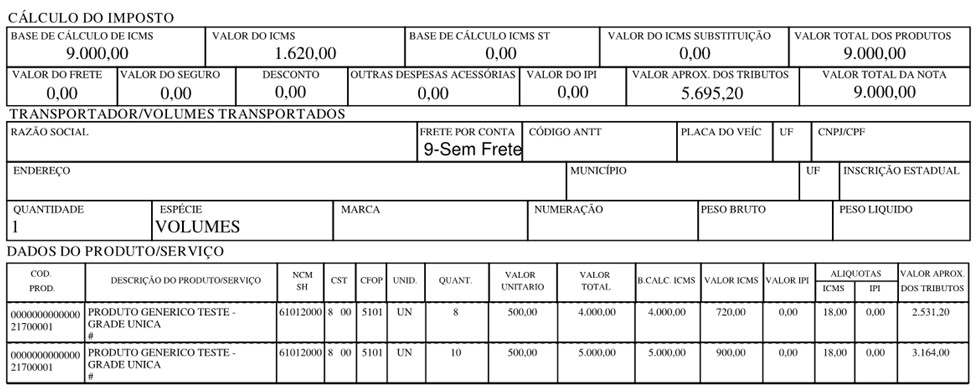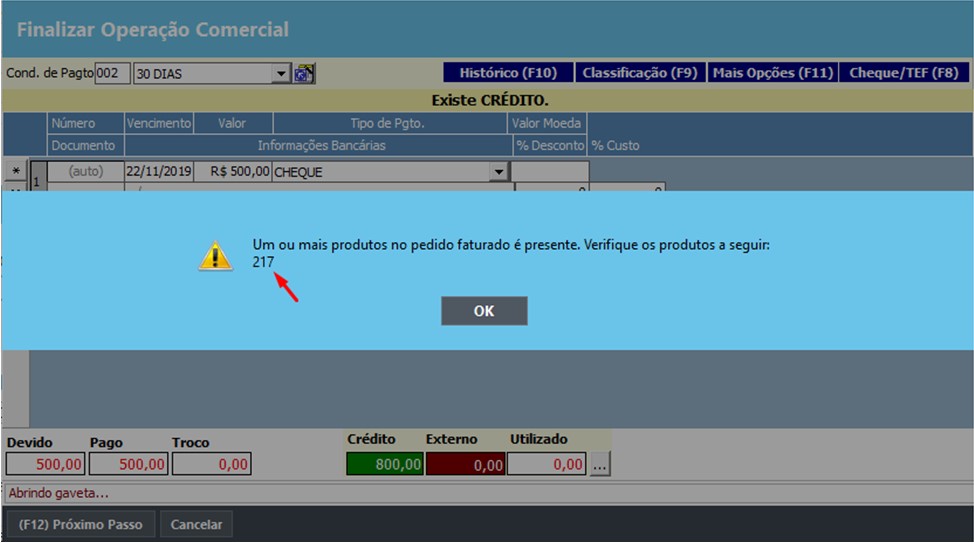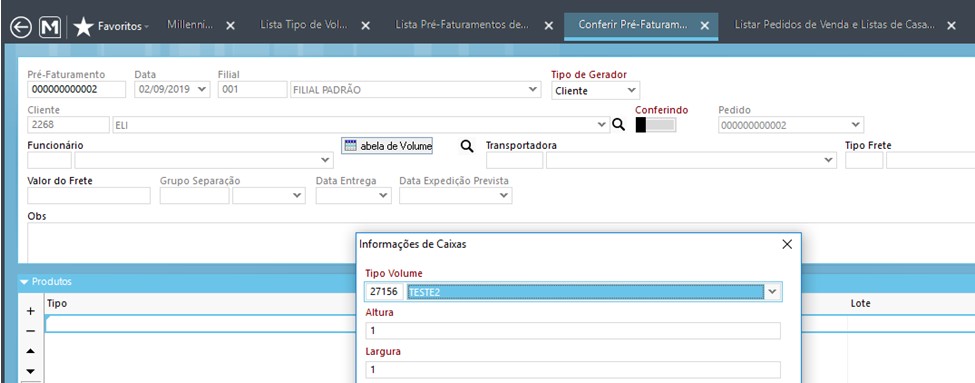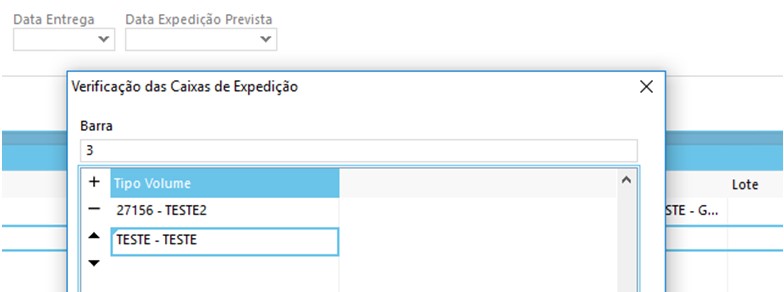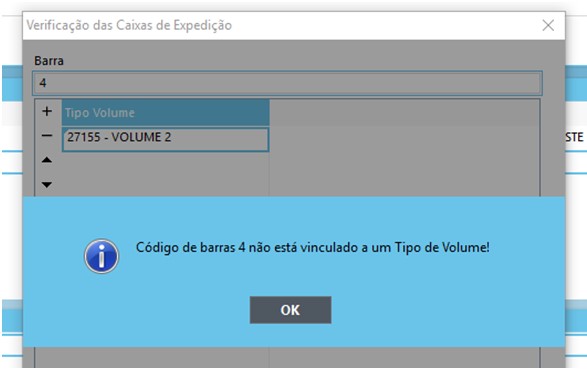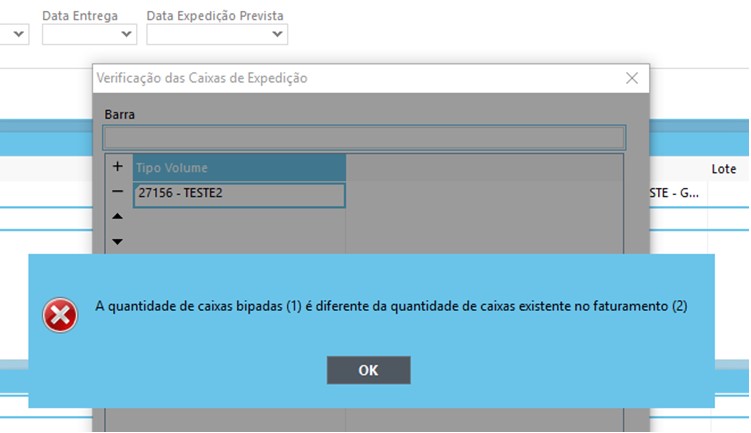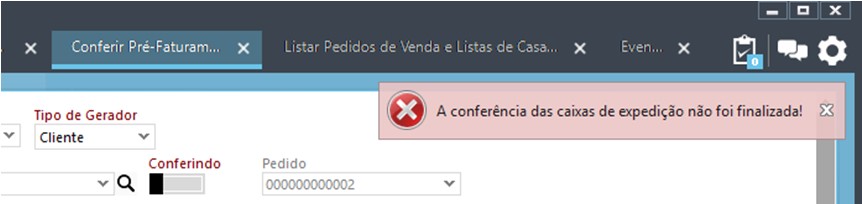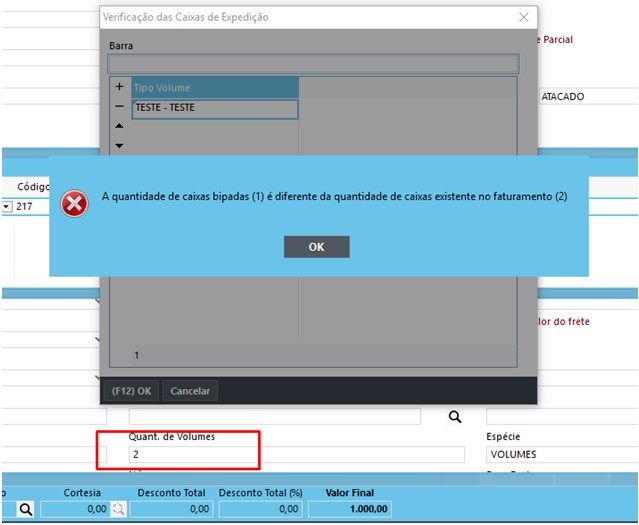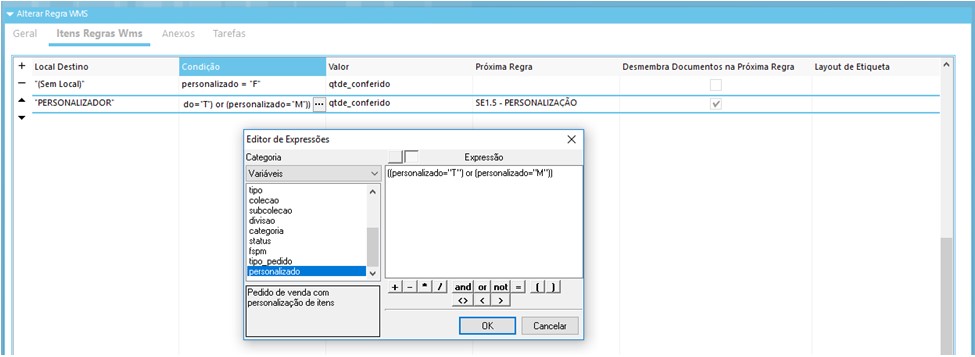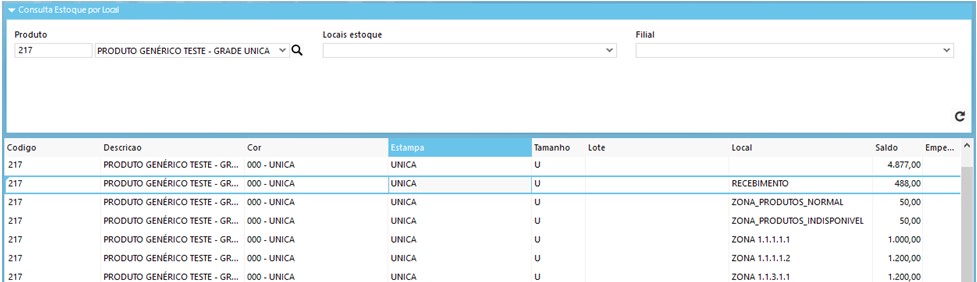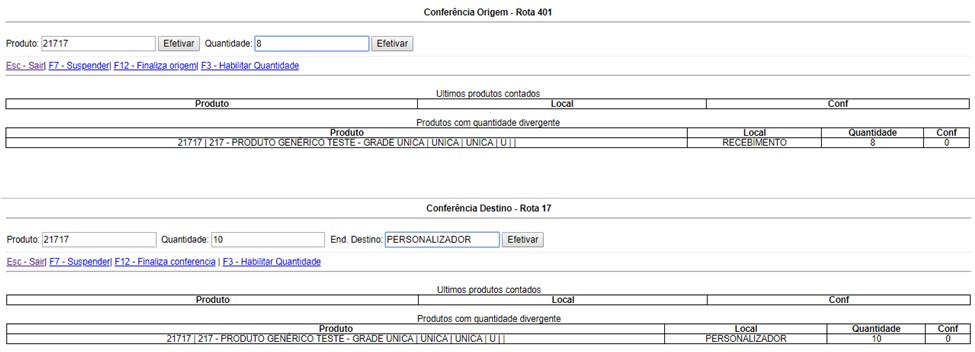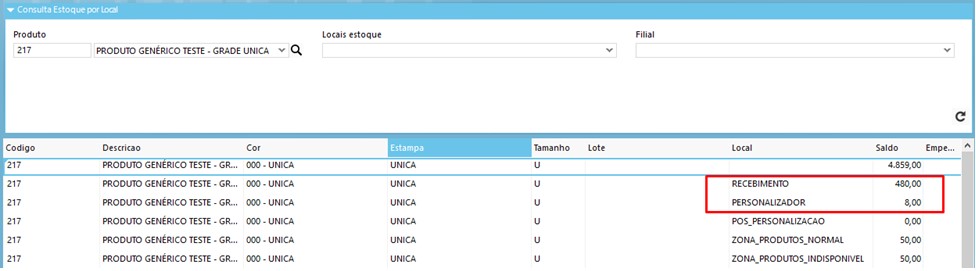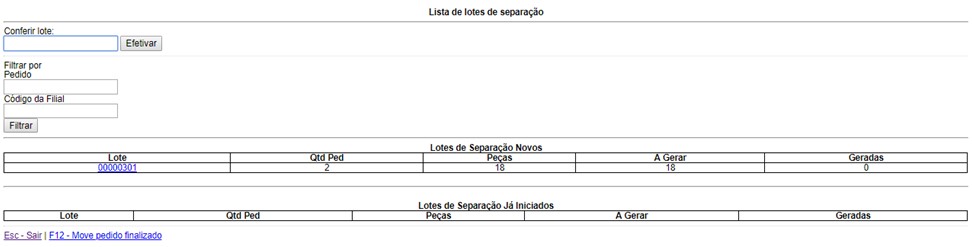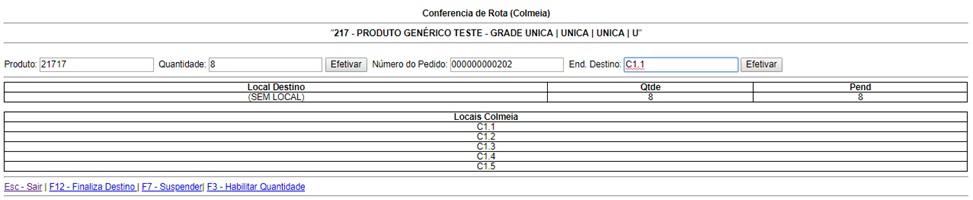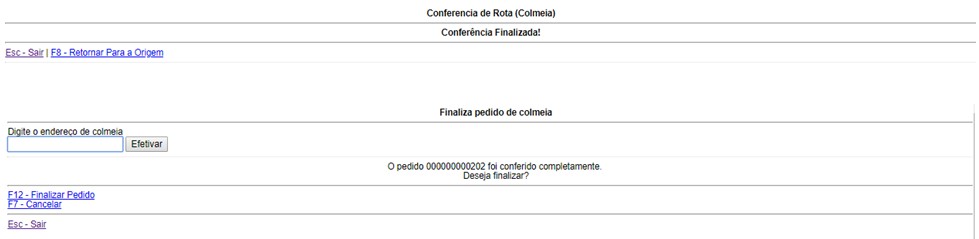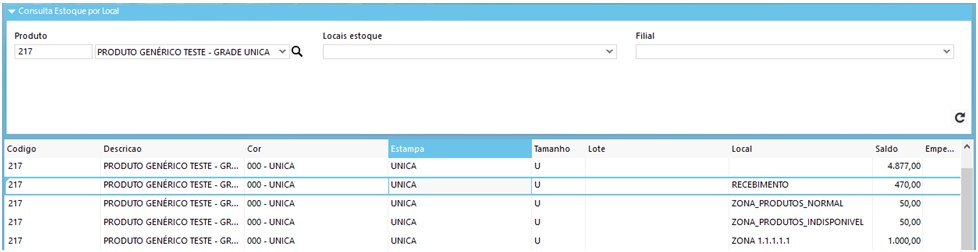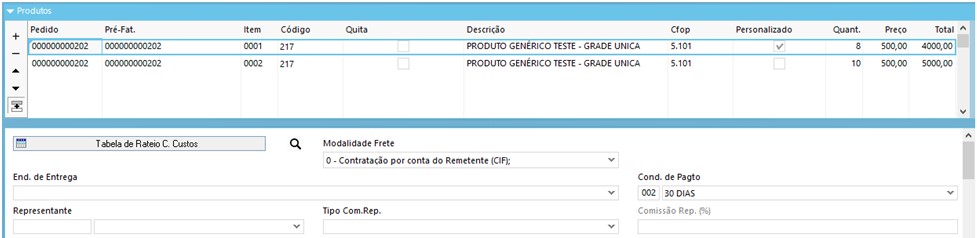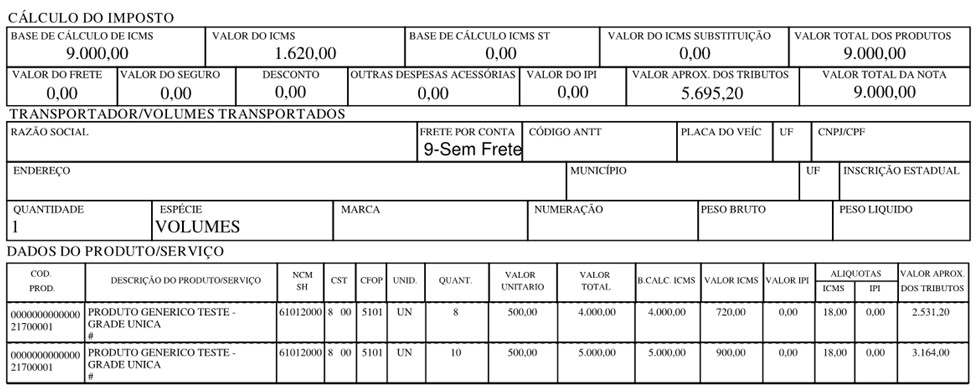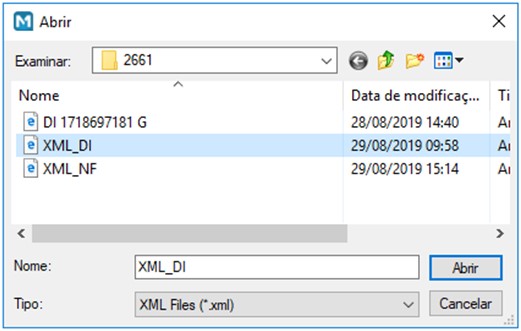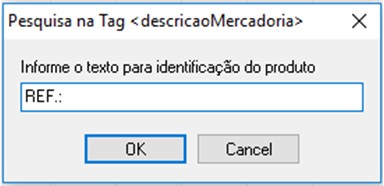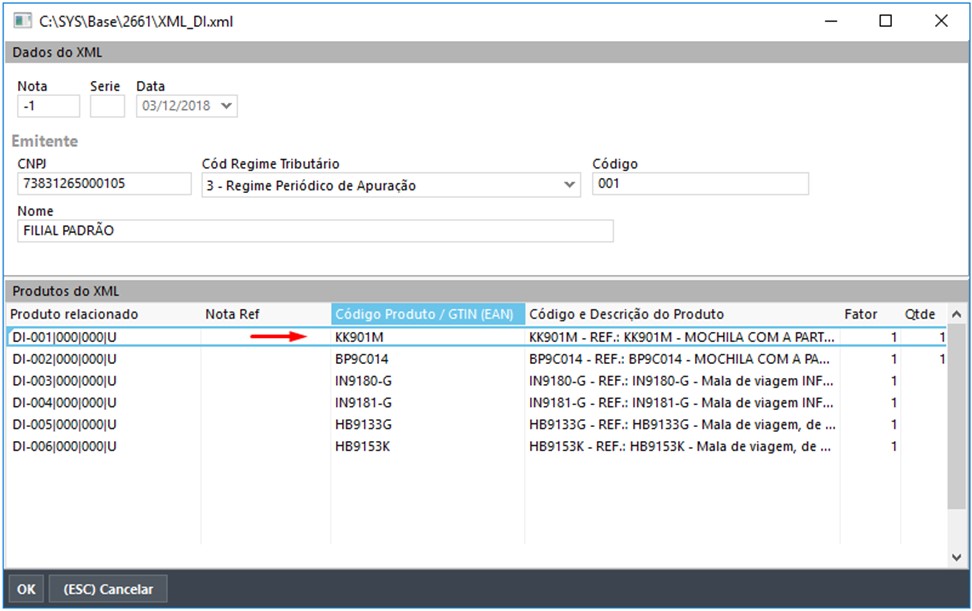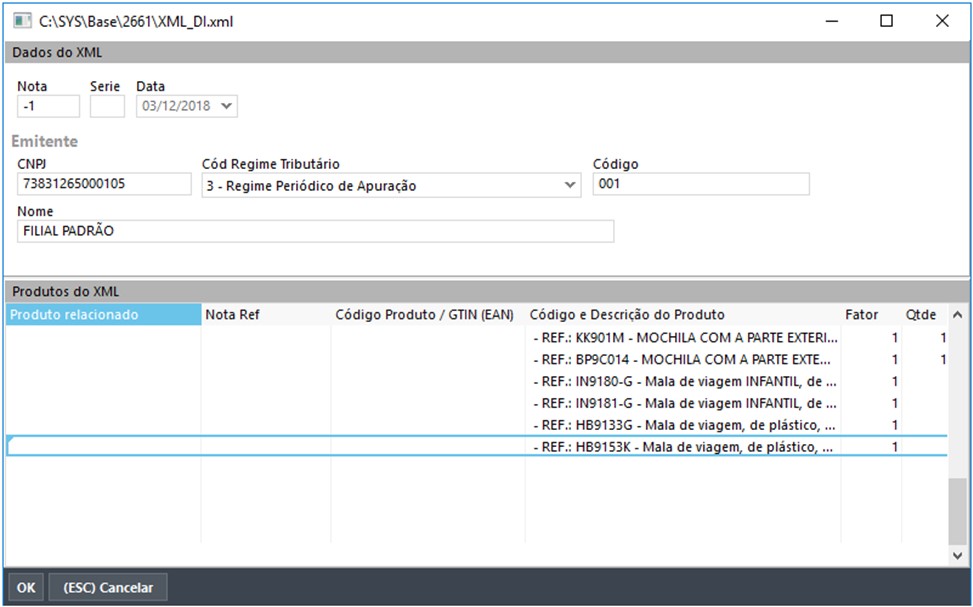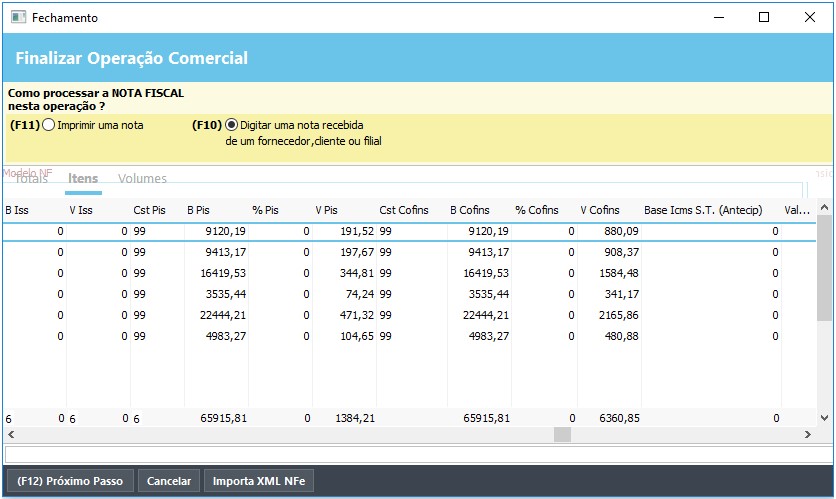Desenvolvimento
BM-2528_2529_2461_2606 – Pedidos de site com personalização de produtos
Versão
5
Release
70
Autor
Jaciara Silva
Processo: Logística
Nome do Processo: WMS
Acesso
Logística\WMS
Motivação
Gerenciar os processos de separação de produtos que deverão passar por algum tipo de personalização, como: gravações, estamparias, bordados, cortes etcs.
O sistema irá receber os pedidos, dando tratamento diferenciado aos itens a personalizar. Finalizados os trabalhos de personalização, os itens serão novamente unificados no mesmo pedido para que sejam faturados na mesma nota fiscal.
O processo de personalização poderá envolver várias etapas que deverão ser definidas pela própria empresa, que irá configurar as regras de WMS, de acordo com estas etapas.
Parâmetros
Em Utilitários\Administrador\Configurações Gerais, em:
- Vendas\Pedido de Venda, na guia Acessos, ligar o flag Acessa Personalização. (Este flag incluirá uma coluna no grid de produtos, para que o usuário marque a personalização.)
- Logística\Configurações Gerais\Pré-Faturamento de Saídas, na guia Logística, ligar o flag Usa ciclo personalização.
Em Utilitários\Administrador:
- No Evento de faturamento de pedido de venda, na guia Acessos, ligar o flag Acessa Personalização.
Em Logística\WMS\Cadastros:
Locais de estoque - Criar um local para armazenar os produtos que serão personalizados e outro os pós-personalizados.
Regras WMS - Criar as regras para movimentar os produtos que serão personalizados, usando as novas variáveis implementadas para o processo de personalização.
Em Vendas\Cadastros\Tipo de Pedido, no campo Regra WMS, selecione a regra criada que irá iniciar o processo de separação dos pedidos de venda com produtos sujeitos a personalização.
Entradas
Criação de regra WMS para personalização de produtos
1ª. Regra SEP1 – Separação inicial
Vamos usar como exemplo, uma regra de separação inicial, que irá disparar outras regras automaticamente, se houver produtos a serem personalizados no pedido de venda.
A variável “personalizado” foi implementada para configuração de regras WMS que irão movimentar produtos que estejam sujeitos a algum tipo de personalização entre os processos de separação e faturamento de pedidos de venda. Para montar a regra, selecione no local de destino a variável e informe o local criado para este fim, em nosso exemplo chamaremos de “PERSONALIZADOR”.
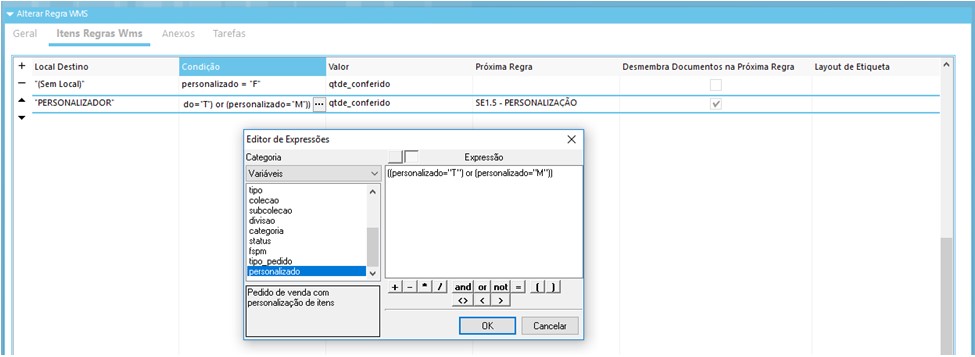
A seguir, configure a condição, sendo:
“F” (falso) quando não houver produto personalizado no pedido de venda, o WMS seguirá o processo padrão de separação para faturamento.
“T” (verdadeiro) quando houver apenas produtos personalizados no pedido de venda, o WMS enviará para o local “PERSONALIZADOR”, onde será feita a personalização do item.
“M” (misto) quando houver produtos que serão personalizados e produtos que não serão personalizados em um mesmo pedido de venda.
E, dependendo da condição, selecione a regra seguinte. Em nosso exemplo, foi definido que para local de destino personalizador com a condição “T”, a regra seguinte será SE1.5. E, também foi definido nesta regra, que os documentos serão desmembrados na regra seguinte. Isto irá liberar os pedidos após a finalização de cada personalização, no caso de haver vários documentos agrupados na regra inicial.
Regra SEP1.5 - Personalização
Nessa regra, os produtos identificados no pedido de venda como personalizados, ou não, serão direcionados para sua regra específica.

2ª. Regra SEP2 – Faturamento pós personalização
Finalizadas as personalizações, os produtos devem seguir para o destino “Sem Local”, onde irão aguardar os demais produtos do pedido.

3ª. Regra SEP3 – Colmeia pós personalização
Na guia Geral, o flag Finaliza ciclo de personalização deverá ser ligado para unificar os produtos personalizados com os produtos não personalizados. Esta regra irá funcionar somente com separação do tipo Colmeia.
E, por fim, os produtos irão para o “Sem Local” onde aguardarão pelo faturamento dos pedidos.

Inclusão de pedido de venda com produto personalizado
Vamos fazer uma consulta do estoque para o produto 217, do qual temos 488 peças.
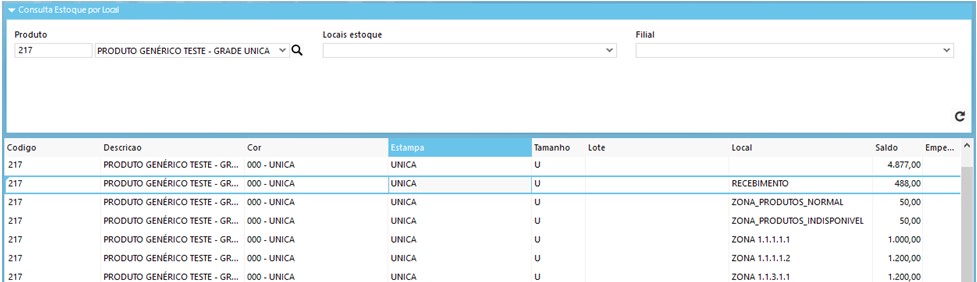
A seguir, vamos incluir um pedido de venda para este produto sendo 8 peças personalizadas e 10 peças sem personalização, gerando automaticamente o pré-faturamento do pedido.
Incluir lote de separação
Como estamos trabalhando com o tipo de separação colmeia, antes de conferir teremos que incluir um lote de separação de pedidos.
Em Logística\Expedição\Lotes de separação, na tela de inclusão, preencha os campos de filtros e selecione os pedidos que farão parte do lote.
Conferência de pré-faturamento
Nosso lote de separação terá apenas um pedido de venda pré-faturado, por isso, vamos selecioná-lo e, no link Ações, vamos clicar em Permite Conferência e depois efetivar. Em Logística\WMS\Transferências de locais de estoque, podemos visualizar a transferência gerada.

Agora, na tela do coletor de dados, podemos fazer a conferência dos itens do pedido de venda. Vamos acessar a regra WMS configurada para os pedidos de venda com personalização e iniciar a conferência do pré-faturamento. Por padrão, o sistema sempre exibirá o item com personalização antes do item sem personalização, no momento da conferência.
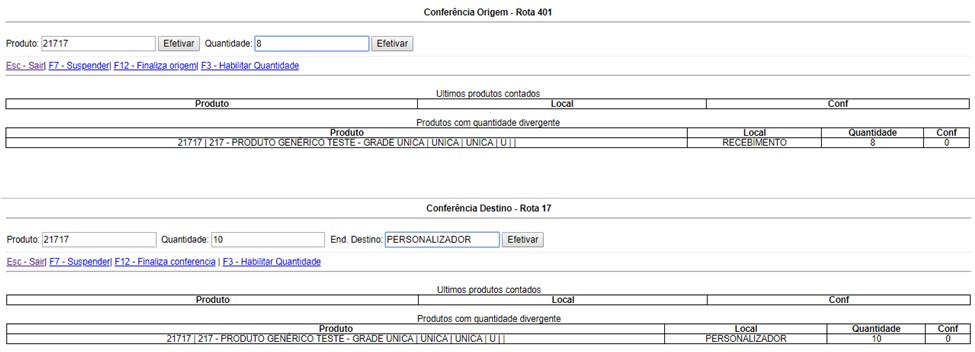
Finalizadas as conferências de locais de origem e destino, vamos consultar novamente a quantidade em estoque para o produto personalizado. Perceba que 10 peças do produto foram transferidas do local de recebimento para o local de personalização.
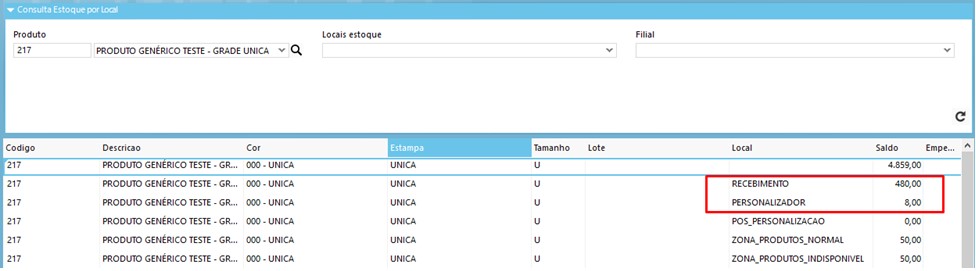
Ao consultar novamente as transferências de locais, veremos que foi criada uma transferência para o produto, referente ao processo de personalização dos itens.

Então, com o coletor de dados, vamos dar andamento ao processo de personalização, enviando para o local de destino, que chamamos de pós-personalizados.
Observe que nesta etapa não fizemos a conferência do local de origem. Isto porque a transferência já nasce conferida no local de origem.

Uma nova transferência foi criada e está aguardando conferência, conforme a regra SEP3, que criamos para o processo.

Agora, os produtos que foram personalizados devem ser armazenados na colmeia. Com o coletor de dados, faremos a transferência. Vamos acessar a regra WMS SEP3 e selecionar o lote de separação no qual incluímos nosso pedido de exemplo. Ao clicar no lote, o sistema pedirá o endereço inicial de separação calcular a nova rota de separação.
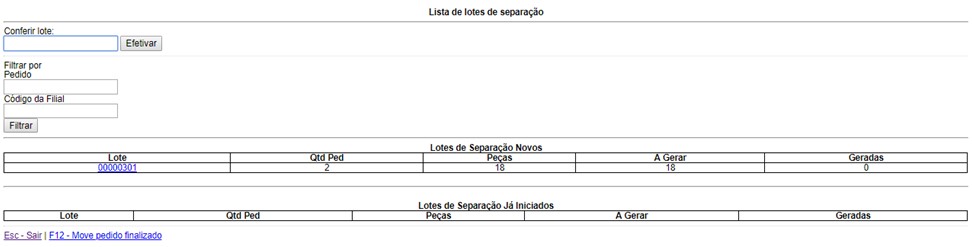
O passo seguinte será transferir os produtos personalizados para o local onde ficarão aguardando a separação dos produtos que não seriam personalizados.

Neste ponto há uma diferença na conferência dos produtos personalizados e será necessário informar a qual pedido o produto pertence. Isto porque o sistema não tem como saber a qual pedido o produto pertence, uma vez que pode haver vários pedidos no mesmo lote de separação.

Ao efetivar, o sistema exibirá todos os endereços de destino vinculados às colmeias. Em nosso exemplo, será o mesmo endereço porque temos apenas um pedido. Clique em Efetivar para visualizar os endereços disponíveis e selecione o endereço de destino para enviar os produtos personalizados. Finalize a conferência.
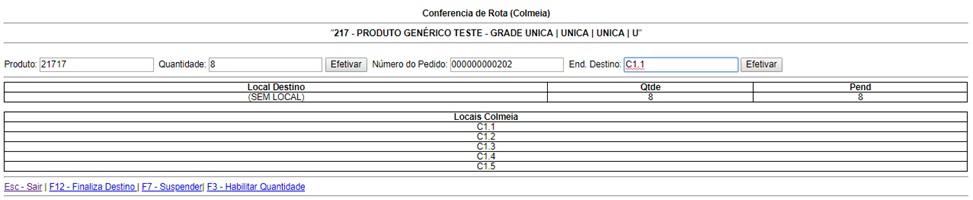
Finalizada a conferência de destino dos itens com personalização, o sistema inicia a rota de separação dos produtos sem personalização, de acordo com a regra WMS SEP2, que configuramos para o nosso exemplo.

Assim como os produtos personalizados, os produtos que não passaram pela personalização devem ser enviados para o mesmo local, C1.1, onde ficarão aguardando pelo faturamento do pedido.

E, assim, o processo de separação de pedidos de venda com itens personalizados pode ser finalizado.
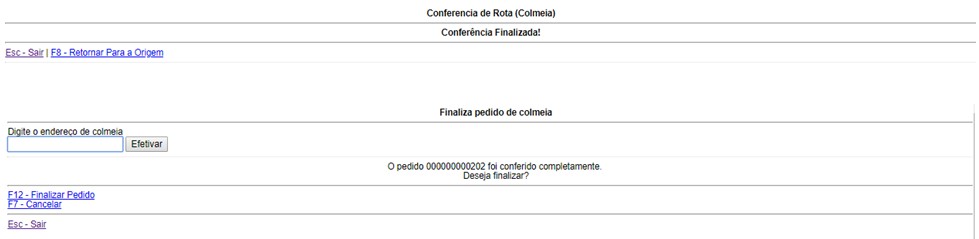
Validações e Saídas
Ao consultar novamente a quantidade por locais de estoque, podemos ver que não há mais itens no local PERSONALIZADOR e que as 10 peças de produtos que não sofreram personalização também foram movidas do local RECEBIMENTO.
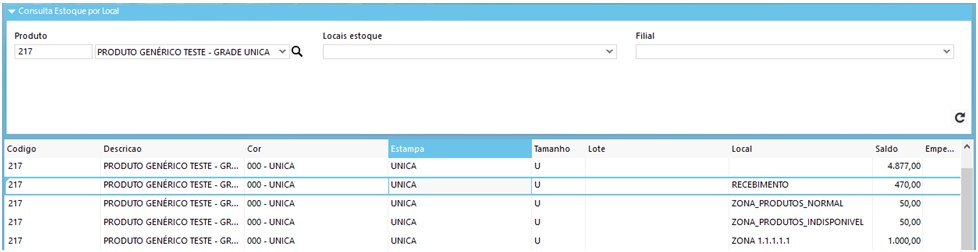
Agora, o pré-faturamento poderá ser conferido para ser faturado. Na tela de consulta de pré-faturamentos, faça uma busca e localize o pedido, perceba que o flag Pode Conferir está marcado.

No evento de faturamento do pedido, o sistema carregará os produtos no grid marcando os itens que foram personalizados.
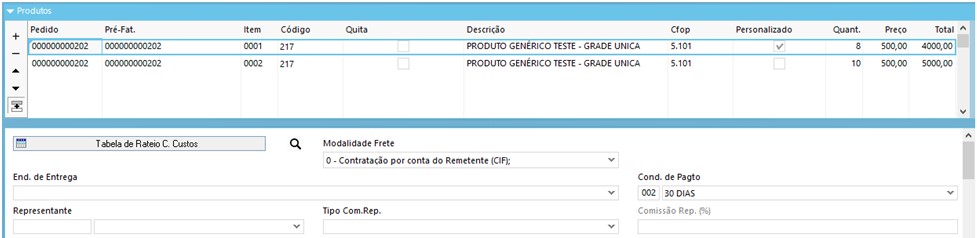
Os produtos serão impressos separadamente no Danfe do faturamento do pedido.